要在Excel中减去两列日期和时间,可以使用以下几种方法:直接相减、使用公式、格式化单元格。其中,直接相减的方式最为简单,只需要将一个单元格的内容减去另一个单元格即可。在实际操作中,详细了解每种方法的使用情况和具体步骤会帮助我们更好地处理日期和时间的计算问题。
一、直接相减
直接相减是最简单和直观的方法。在Excel中,日期和时间实际上是以数字存储的,因此我们可以直接使用减法运算来计算两个日期和时间的差值。
1、步骤
假设两个日期时间分别位于A列和B列,我们需要在C列中显示它们的差值。
在C列的第一个单元格中输入公式 =A1-B1。
按回车键,Excel会自动计算并显示两个日期时间的差值。
2、优势和局限
优势: 直接相减的方法简单明了,适用于基本的日期和时间计算。
局限: 如果需要进行更复杂的计算或格式化显示,直接相减可能无法满足需求。
二、使用DATEDIF函数
DATEDIF函数用于计算两个日期之间的差值,可以按年、月、日等单位返回结果。这在进行更复杂的日期计算时非常有用。
1、计算日期差
假设我们需要计算两个日期之间的天数差,可以使用以下步骤:
在目标单元格中输入公式 =DATEDIF(A1, B1, "d"),其中A1和B1分别为两个日期单元格。
按回车键,Excel会返回两个日期之间的天数差。
2、计算年月差
如果需要计算两个日期之间的年差或月差,可以使用以下公式:
计算年差: =DATEDIF(A1, B1, "y")
计算月差: =DATEDIF(A1, B1, "m")
3、优势和局限
优势: DATEDIF函数可以按不同单位(如年、月、日)返回结果,适用于需要精准日期差计算的场合。
局限: DATEDIF函数不支持时间的计算,仅适用于日期差的计算。
三、使用TEXT函数
TEXT函数可以将日期和时间格式化为特定的字符串,从而使计算结果更具可读性。
1、格式化日期差
假设我们需要将日期差格式化为特定的字符串,可以使用以下步骤:
在目标单元格中输入公式 =TEXT(A1-B1, "dd:hh:mm:ss"),其中A1和B1分别为两个日期时间单元格。
按回车键,Excel会返回格式化后的日期时间差。
2、优势和局限
优势: TEXT函数可以根据需要格式化日期和时间,使结果更具可读性。
局限: TEXT函数的返回结果是字符串,不适用于进一步的数值计算。
四、使用TIME函数
TIME函数用于返回特定的时间值,可以与其他公式结合使用以计算时间差。
1、计算时间差
假设我们需要计算两个时间之间的差值,可以使用以下步骤:
在目标单元格中输入公式 =TIME(HOUR(A1)-HOUR(B1), MINUTE(A1)-MINUTE(B1), SECOND(A1)-SECOND(B1)),其中A1和B1分别为两个时间单元格。
按回车键,Excel会返回两个时间之间的差值。
2、优势和局限
优势: TIME函数可以返回特定的时间值,适用于需要计算时间差的场合。
局限: TIME函数仅适用于时间计算,不适用于日期计算。
五、使用NETWORKDAYS函数
NETWORKDAYS函数用于计算两个日期之间的工作日天数,适用于需要排除周末和节假日的日期计算。
1、计算工作日天数
假设我们需要计算两个日期之间的工作日天数,可以使用以下步骤:
在目标单元格中输入公式 =NETWORKDAYS(A1, B1),其中A1和B1分别为两个日期单元格。
按回车键,Excel会返回两个日期之间的工作日天数。
2、计算工作日天数(排除节假日)
如果需要排除节假日,可以使用以下步骤:
在目标单元格中输入公式 =NETWORKDAYS(A1, B1, C1:C10),其中A1和B1分别为两个日期单元格,C1:C10为节假日日期范围。
按回车键,Excel会返回排除节假日后的工作日天数。
3、优势和局限
优势: NETWORKDAYS函数可以计算工作日天数,适用于需要排除周末和节假日的日期计算。
局限: NETWORKDAYS函数不适用于时间计算,仅适用于日期计算。
六、使用FLOOR函数
FLOOR函数用于将数值向下舍入到指定的倍数,可以用于处理日期和时间差的舍入问题。
1、舍入日期差
假设我们需要将日期差向下舍入到最接近的整数天数,可以使用以下步骤:
在目标单元格中输入公式 =FLOOR(A1-B1, 1),其中A1和B1分别为两个日期单元格。
按回车键,Excel会返回向下舍入后的日期差。
2、舍入时间差
假设我们需要将时间差向下舍入到最接近的整数小时,可以使用以下步骤:
在目标单元格中输入公式 =FLOOR(A1-B1, "1:00"),其中A1和B1分别为两个时间单元格。
按回车键,Excel会返回向下舍入后的时间差。
3、优势和局限
优势: FLOOR函数可以将数值向下舍入到指定的倍数,适用于需要精确舍入的日期和时间计算。
局限: FLOOR函数的应用范围有限,主要用于处理舍入问题,不适用于其他类型的计算。
七、使用MOD函数
MOD函数用于返回除法运算的余数,可以用于处理日期和时间差的取余问题。
1、计算日期差的取余
假设我们需要计算两个日期之间的天数差的取余,可以使用以下步骤:
在目标单元格中输入公式 =MOD(A1-B1, 7),其中A1和B1分别为两个日期单元格。
按回车键,Excel会返回两个日期之间的天数差的取余。
2、计算时间差的取余
假设我们需要计算两个时间之间的小时差的取余,可以使用以下步骤:
在目标单元格中输入公式 =MOD(A1-B1, "1:00"),其中A1和B1分别为两个时间单元格。
按回车键,Excel会返回两个时间之间的小时差的取余。
3、优势和局限
优势: MOD函数可以返回除法运算的余数,适用于处理日期和时间差的取余问题。
局限: MOD函数的应用范围有限,主要用于处理取余问题,不适用于其他类型的计算。
八、综合应用
在实际操作中,我们通常需要综合应用多种方法来处理日期和时间的计算问题。以下是几个常见的实际应用场景:
1、计算工龄
假设我们需要计算员工的工龄,可以使用DATEDIF函数来计算两个日期之间的年差:
在目标单元格中输入公式 =DATEDIF(A1, B1, "y"),其中A1为员工入职日期,B1为当前日期。
按回车键,Excel会返回员工的工龄。
2、计算项目工期
假设我们需要计算项目的工期,可以使用NETWORKDAYS函数来计算两个日期之间的工作日天数:
在目标单元格中输入公式 =NETWORKDAYS(A1, B1),其中A1为项目开始日期,B1为项目结束日期。
按回车键,Excel会返回项目的工期。
3、计算加班时长
假设我们需要计算员工的加班时长,可以使用TIME函数来计算两个时间之间的差值:
在目标单元格中输入公式 =TIME(HOUR(A1)-HOUR(B1), MINUTE(A1)-MINUTE(B1), SECOND(A1)-SECOND(B1)),其中A1为下班时间,B1为下班规定时间。
按回车键,Excel会返回员工的加班时长。
九、注意事项
在进行日期和时间计算时,需要注意以下几点:
1、日期和时间格式
确保日期和时间单元格的格式正确,以避免计算结果出现错误。在Excel中,可以通过右键单元格选择“设置单元格格式”来调整日期和时间的格式。
2、处理负数
在计算日期和时间差时,可能会出现负数结果。可以使用ABS函数来返回绝对值,以避免负数影响计算结果:
在目标单元格中输入公式 =ABS(A1-B1),其中A1和B1分别为两个日期时间单元格。
按回车键,Excel会返回日期和时间差的绝对值。
3、时区差异
在处理跨时区的日期和时间计算时,需要考虑时区差异。可以使用TIMEZONE函数或手动调整时区差异,以确保计算结果准确。
4、节假日
在计算工作日天数时,记得排除节假日。可以使用NETWORKDAYS函数的第三个参数来指定节假日范围,以确保计算结果准确。
十、总结
在Excel中,减去两列日期和时间可以通过多种方法实现,包括直接相减、使用DATEDIF函数、TEXT函数、TIME函数、NETWORKDAYS函数、FLOOR函数和MOD函数等。每种方法都有其优势和局限,适用于不同的计算需求。在实际操作中,通常需要综合应用多种方法来处理复杂的日期和时间计算问题。通过掌握这些方法和技巧,可以提高工作效率,准确计算日期和时间差。
相关问答FAQs:
1. 如何在Excel中计算两列日期时间的差值?
问题: 我想在Excel中计算两列日期时间的差值,应该如何操作?
回答: 您可以使用以下步骤来计算两列日期时间的差值:
首先,选择一个空白单元格,这将是用来显示差值的单元格。
其次,使用减法公式,将结束时间减去开始时间。例如,假设开始时间在A2单元格,结束时间在B2单元格,您可以在空白单元格中输入公式:=B2-A2。
然后,按下回车键,计算结果将显示在空白单元格中。
注意:确保开始时间和结束时间的单元格格式设置为日期时间格式,以确保准确计算差值。
2. 如何将Excel中的日期时间转换为小时、分钟、秒等单位?
问题: 我想将Excel中的日期时间转换为小时、分钟、秒等单位,应该如何操作?
回答: 您可以按照以下步骤将Excel中的日期时间转换为小时、分钟、秒等单位:
首先,选择一个空白单元格,这将是用来显示转换后的结果的单元格。
其次,使用Excel的时间函数来进行转换。例如,如果要将日期时间转换为小时,可以使用以下公式:=HOUR(A1),其中A1是包含日期时间的单元格。
然后,按下回车键,转换结果将显示在空白单元格中。
您可以根据需要使用不同的时间函数来转换为分钟、秒等单位。
3. 如何在Excel中计算两列日期时间的平均值?
问题: 我想在Excel中计算两列日期时间的平均值,应该如何操作?
回答: 您可以按照以下步骤在Excel中计算两列日期时间的平均值:
首先,选择一个空白单元格,这将是用来显示平均值的单元格。
其次,使用平均值函数来计算日期时间的平均值。例如,假设开始时间在A2单元格,结束时间在B2单元格,您可以在空白单元格中输入公式:=AVERAGE(A2:B2)。
然后,按下回车键,计算结果将显示在空白单元格中。
注意:确保开始时间和结束时间的单元格格式设置为日期时间格式,以确保准确计算平均值。
文章包含AI辅助创作,作者:Edit2,如若转载,请注明出处:https://docs.pingcode.com/baike/4741290